情報番号:010744 【更新日:2010.09.22】
「東芝HDDプロテクション」通知領域のアイコンを表示/非表示にする方法<Windows(R)7>
対応機器・対象OSとカテゴリ
| 対応機種 |
|
| 対象OS |
Windows(R)7 |
| カテゴリ |
その他のプレインストールソフト、dynabookユーティリティ |
回答・対処方法
はじめに
通知領域の「東芝HDDプロテクション」アイコンの表示/非表示を切り替える方法を説明します。
- 「東芝HDDプロテクション」アイコン
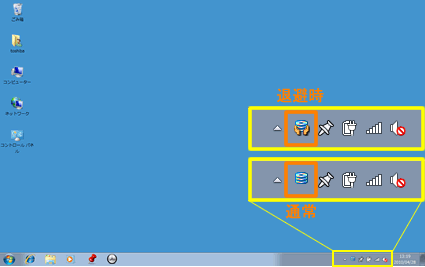 (図1)
(図1)
※ご購入時は表示するように設定されています。
「東芝HDDプロテクション」の詳細や注意事項については、[010740:「東芝HDDプロテクション」ハードディスクドライブの損傷の危険性を軽減する<Windows(R)7>]を参照してください。
操作手順
非表示にする方法
- 通知領域の[東芝HDDプロテクション]アイコンをクリックします。
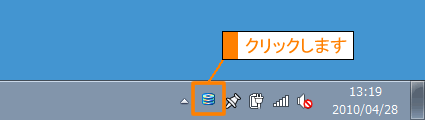 (図2)
(図2)
※通知領域に[東芝HDDプロテクション]アイコンがない場合は、 ボタンをクリックしてから[東芝HDDプロテクション]アイコンをクリックしてください。
ボタンをクリックしてから[東芝HDDプロテクション]アイコンをクリックしてください。
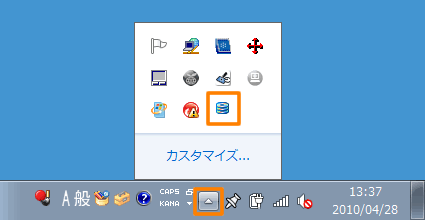 (図3)
(図3)
- メニューが表示されます。[タスクトレイにアイコンを表示しない]をクリックします。
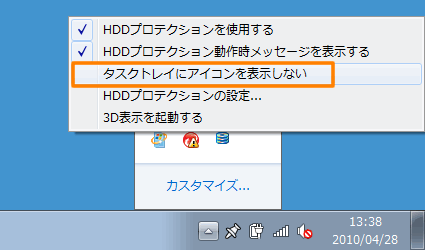 (図4)
(図4)
以上で終了です。
通知領域からアイコンが消えたことを確認してください。
表示する方法
- [スタート]ボタン
 →[すべてのプログラム]→[TOSHIBA]→[ユーティリティ]→[HDDプロテクション(の設定)]をクリックします。
→[すべてのプログラム]→[TOSHIBA]→[ユーティリティ]→[HDDプロテクション(の設定)]をクリックします。 - 「東芝HDDプロテクション」画面が表示されます。[□ 通知領域(タスクトレイ)にアイコンを表示する]にチェックを付けて[OK]ボタンをクリックします。
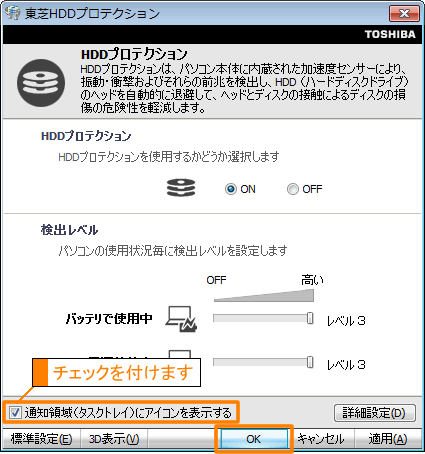 (図5)
(図5)
以上で終了です。
通知領域にアイコンが表示されていることを確認してください。
以上
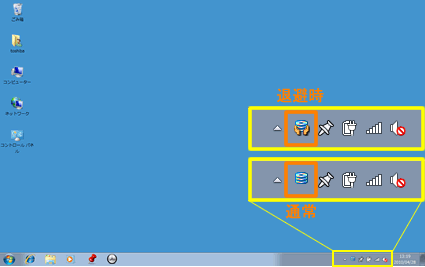 (図1)
(図1)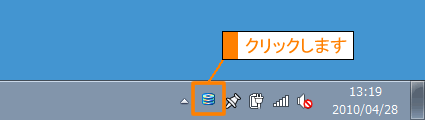 (図2)
(図2) ボタンをクリックしてから[東芝HDDプロテクション]アイコンをクリックしてください。
ボタンをクリックしてから[東芝HDDプロテクション]アイコンをクリックしてください。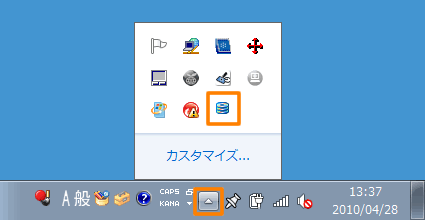 (図3)
(図3)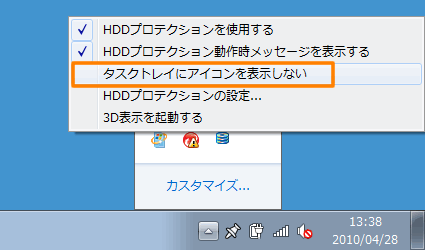 (図4)
(図4) →[すべてのプログラム]→[TOSHIBA]→[ユーティリティ]→[HDDプロテクション(の設定)]をクリックします。
→[すべてのプログラム]→[TOSHIBA]→[ユーティリティ]→[HDDプロテクション(の設定)]をクリックします。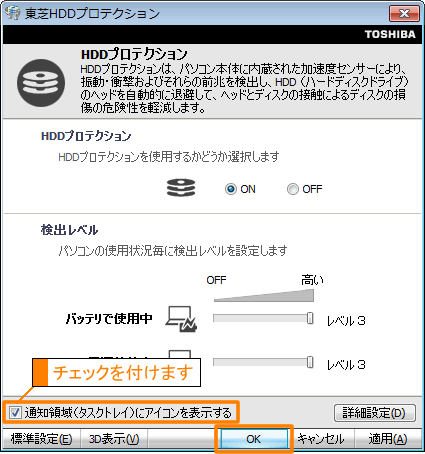 (図5)
(図5)